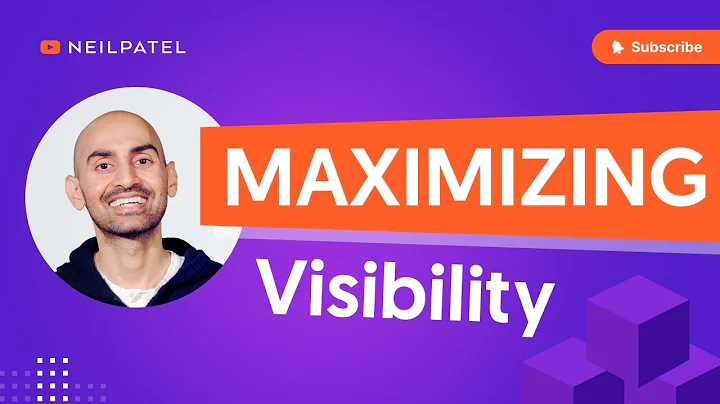Optimisez votre site WordPress pour un meilleur référencement en suivant ces 10 conseils
Table of Contents:
- 📌 Introduction
- 📌 Installing a Dedicated SEO Plugin
- 📌 Setting Up Permalinks for Better SEO
- 📌 Configuring Google Search Console
- 📌 Creating and Submitting a Sitemap
- 📌 Setting Up a Static Homepage
- 📌 Optimizing Website Titles
- 📌 Image Optimization for Improved Performance
- 📌 Adding Internal Links for Better Navigation
- 📌 Implementing Schema and Open Graph Data
- 📌 Enabling Auto Updates for Plugins
- 📌 Conclusion
📌 Introduction
Vous venez de mettre en place un tout nouveau site web WordPress et bien sûr, vous souhaitez obtenir plus de trafic de Google et d'autres moteurs de recherche. Dans cette vidéo, je vais vous donner 10 conseils pour optimiser votre site web pour le référencement afin que vous puissiez attirer l'attention des dieux du référencement, Google et autres moteurs de recherche. Suivez-moi !
📌 Installer un Plugin SEO Dédié
Le premier conseil que je vais vous donner est assez évident, mais vous seriez surpris du nombre de personnes qui ne le savent pas. Vous devriez installer un plugin SEO dédié sur votre site web. Je sais que WordPress est déjà optimisé pour le référencement dès le départ, mais un plugin SEO dédié vous donne l'avantage et vous offre plus de contrôle sur les paramètres de référencement de votre site. Laissez-moi vous montrer comment faire cela sur mon propre site WordPress, tout juste installé.
Allez dans "Extensions" puis "Ajouter une nouvelle". Dans la zone de recherche, tapez "aiio SEO", qui signifie "All-in-One SEO". C'est un excellent plugin SEO et, puisque vous l'installez à partir du référentiel WordPress, il est entièrement gratuit. Rien de mieux que ça, non ? Installez et activez ce plugin.
📌 Configuration des Permalinks pour un Meilleur SEO
Le deuxième conseil que je vais vous donner est de configurer les permalinks (liens permanents) sur votre site web. Les permalinks sont comme une adresse permanente pour les pages de votre site web, et de nombreux sites les ont complètement mal configurés. Ils ressemblent à des chiffres étranges et sont difficiles à mémoriser, ce qui est peu approprié pour le SEO et peu convivial pour les utilisateurs. Voici comment configurer les permalinks correctement dans les paramètres de WordPress :
Survolez le menu et vous verrez une section dédiée à la configuration des permalinks. Allez-y et choisissez l'option "Nom de l'article" comme permalinks par défaut. De cette façon, chaque fois que vous publiez un article, le titre de l'article sera utilisé comme adresse permanente de cet article spécifique, ce qui est facile à mémoriser, à partager et qui semble plus naturel. N'oubliez pas de sauvegarder vos paramètres.
📌 Configurer Google Search Console
Le troisième conseil est de configurer votre site avec Google Search Console. Google Search Console est un ensemble d'outils fournis par Google. Il s'agit essentiellement d'un outil qui vous permet de contrôler la façon dont votre site web est présenté dans les moteurs de recherche. Il vous donne des informations sur les requêtes pour lesquelles votre site se positionne, le statut de l'indexation, les erreurs de crawl, l'expérience utilisateur, les performances de votre site, etc. Il est important de configurer votre site avec Google Search Console le plus rapidement possible pour avoir davantage de données et pour que Google comprenne plus facilement votre site et l'affiche dans les requêtes de recherche appropriées.
📌 Créer et Soumettre un Sitemap à Google
Le quatrième conseil est de créer et de soumettre un sitemap à Google Search Console. Un sitemap est comme un index de votre site web. Il contient une liste de tout le contenu que vous avez publié, que ce soit des articles, des pages, etc. Lorsque les moteurs de recherche trouvent cette information, il devient plus facile pour eux de comprendre de quoi parle votre site et d'afficher le bon article dans les résultats de recherche. Passons maintenant à la démonstration pratique sur mon site.
En utilisant All-in-One SEO, un sitemap est automatiquement créé pour vous. Vous pouvez le vérifier en ajoutant "/sitemap.xml" à votre URL de site web. Il est essentiel de soumettre ce sitemap à Google Search Console. Une fois que vous êtes dans Google Search Console, trouvez la section des sitemaps et soumettez votre sitemap en entrant son URL. Une fois cela fait, Google pourra trouver votre sitemap et comprendre l'intégralité de votre site web.
📌 Configurer une Page d'Accueil Statique
Le cinquième conseil consiste à configurer une page d'accueil statique pour votre site web. Une page d'accueil statique est une page qui ne change pas, contrairement à une page d'accueil dynamique qui affiche simplement les derniers articles que vous avez publiés. J'ai l'habitude de recommander l'utilisation d'une page d'accueil statique, car cela vous permet d'avoir un contenu axé sur la conversion, avec des appels à l'action appropriés. De plus, les moteurs de recherche peuvent mieux comprendre le contenu de votre site et les utilisateurs ne se perdent pas lorsqu'ils visitent votre site. Permettez-moi de vous montrer comment configurer cela dans les paramètres de WordPress.
Allez dans les "Réglages" puis dans la section "Lecture". Ici, vous pouvez choisir d'afficher votre page d'accueil ou une page statique. Sélectionnez simplement la page statique que vous souhaitez utiliser comme page d'accueil et enregistrez les modifications. Votre page d'accueil se transformera ainsi en une page statique offrant un meilleur contrôle sur le contenu et les actions des utilisateurs.
📌 Optimiser les Titres de Votre Site Web
Le sixième conseil est d'optimiser les titres de votre site web. Les titres des articles sont comme la couverture d'un livre. Ils attirent l'attention des utilisateurs avant même qu'ils ne prennent une décision d'achat. Dans le contexte des moteurs de recherche, les titres sont souvent la seule chose que les utilisateurs voient avant de cliquer sur votre site. Pour obtenir un meilleur classement et attirer plus de trafic que vos concurrents, vous devez avoir des titres accrocheurs et optimisés pour le référencement. All-in-One SEO dispose d'une fonctionnalité utile : un analyseur de titre intégré. Il vous permet de trouver le meilleur titre pour votre article et vous donne des recommandations personnalisées pour améliorer vos titres.
📌 Optimiser les Images pour de Meilleures Performances
Le septième conseil est d'optimiser les images de votre site web pour améliorer les performances. Les images ont généralement la plus grande taille sur une page web. Si vous n'optimisez pas vos images, elles peuvent ralentir considérablement votre site. Il est important de redimensionner et de compresser les images pour en réduire la taille avant de les utiliser sur votre site. All-in-One SEO propose une intégration avec des outils de compression d'images gratuits. Vous pouvez suivre un tutoriel détaillé pour configurer cette fonctionnalité et automatiser le processus d'optimisation des images sur votre site.
📌 Ajouter des Liens Internes pour une Meilleure Navigation
Le huitième conseil est d'ajouter des liens internes pour une meilleure navigation sur votre site. Les liens internes sont souvent négligés, mais ils sont essentiels pour permettre aux utilisateurs de trouver facilement les bonnes informations sur votre site. Ils permettent également aux moteurs de recherche de mieux comprendre votre site et de découvrir plus rapidement tout votre contenu. All-in-One SEO propose une fonctionnalité appelée "Link Assistant" qui analyse votre contenu et vous donne des recommandations sur les liens internes à ajouter, les liens cassés à réparer, etc.
📌 Implémenter les Données de Schema et Open Graph
Le neuvième conseil est d'implémenter les données de schema et Open Graph sur votre site. Les données de schema et les balises Open Graph sont des métadonnées qui donnent du contexte sur le contenu de votre site web. Elles sont utilisées par les moteurs de recherche et les réseaux sociaux pour afficher des informations précises sur vos articles lorsque vous les partagez. Avec All-in-One SEO, vous pouvez facilement configurer ces métadonnées pour chaque article ou pour l'ensemble de votre site web.
📌 Activer les Mises à Jour Automatiques des Plugins
Le dernier conseil que je vais vous donner est d'activer les mises à jour automatiques pour vos plugins. Les mises à jour automatiques permettent de bénéficier des dernières corrections de bugs, de nouvelles fonctionnalités et de mises à jour de sécurité. Les plugins mis à jour sont également compatibles avec les versions récentes de WordPress. Il n'y a aucun inconvénient à mettre à jour vos plugins automatiquement. Dans l'interface d'administration de votre site WordPress, vous pouvez activer les mises à jour automatiques pour tous les plugins ou pour certains plugins spécifiques.
📌 Conclusion
Voilà donc mes 10 conseils pour optimiser votre site WordPress pour le référencement afin d'attirer plus de trafic et de vous classer plus haut dans les résultats de recherche. J'espère que ces conseils vous seront utiles. N'oubliez pas d'installer un plugin SEO dédié, de configurer vos permalinks, de configurer Google Search Console, de créer et de soumettre un sitemap, de définir une page d'accueil statique, d'optimiser vos titres, vos images, d'ajouter des liens internes, d'implémenter les données de schema et Open Graph, et d'activer les mises à jour automatiques des plugins. Suivez ces conseils et vous verrez votre site web obtenir plus de trafic organique et se classer plus haut dans les moteurs de recherche.
【Highlights】
- Installer un Plugin SEO Dédié
- Configuration des Permalinks pour un Meilleur SEO
- Configurer Google Search Console
- Créer et Soumettre un Sitemap à Google
- Configurer une Page d'Accueil Statique
- Optimiser les Titres de Votre Site Web
- Optimiser les Images pour de Meilleures Performances
- Ajouter des Liens Internes pour une Meilleure Navigation
- Implémenter les Données de Schema et Open Graph
- Activer les Mises à Jour Automatiques des Plugins
【FAQ Q&A】
Q: Qu'est-ce qu'un plugin SEO dédié ?
R: Un plugin SEO dédié est une extension que vous pouvez installer sur votre site WordPress pour optimiser vos paramètres de référencement et avoir plus de contrôle sur votre SEO.
Q: Pourquoi devrais-je configurer les permalinks sur mon site web ?
R: Les permalinks sont des liens permanents pour les pages de votre site web. En les configurant correctement, vous améliorez l'expérience utilisateur et facilitez le référencement de votre site.
Q: Qu'est-ce que Google Search Console et pourquoi devrais-je le configurer ?
R: Google Search Console est un ensemble d'outils fournis par Google pour les propriétaires de sites web. En configurant Google Search Console, vous pouvez obtenir des informations précieuses sur la performance de votre site et régler tout problème éventuel.
Q: Qu'est-ce qu'un sitemap et pourquoi est-il important de le soumettre à Google ?
R: Un sitemap est un index de votre site web qui répertorie toutes les pages et publications. Le soumettre à Google permet aux moteurs de recherche de mieux comprendre la structure de votre site et d'indexer rapidement vos pages.
Q: Pourquoi devrais-je définir une page d'accueil statique ?
R: Une page d'accueil statique vous permet d'avoir un contenu optimisé pour la conversion et de diriger les utilisateurs vers des appels à l'action spécifiques. Cela améliore l'expérience utilisateur et aide les moteurs de recherche à comprendre le contenu de votre site.
Q: Comment puis-je optimiser les titres de mon site web ?
R: Vous pouvez utiliser un analyseur de titre intégré dans votre plugin SEO pour trouver les meilleurs titres pour vos articles. Assurez-vous d'opter pour des titres accrocheurs et optimisés pour le référencement.
Q: Comment puis-je optimiser les images sur mon site web ?
R: Vous pouvez redimensionner et compresser vos images avant de les utiliser sur votre site. Vous pouvez également utiliser des outils de compression d'images gratuits intégrés à votre plugin SEO pour automatiser ce processus.
Q: Quels sont les avantages d'ajouter des liens internes sur mon site web ?
R: Les liens internes améliorent la navigation sur votre site et aident les moteurs de recherche à découvrir plus facilement votre contenu. Ils permettent également aux utilisateurs de trouver plus facilement les informations dont ils ont besoin.
Q: Qu'est-ce que le schema et les balises Open Graph ?
R: Le schema est un balisage qui permet aux moteurs de recherche de mieux comprendre le contenu de votre site. Les balises Open Graph sont des métadonnées utilisées par les réseaux sociaux pour afficher des informations précises sur vos articles lorsqu'ils sont partagés.
Q: Pourquoi devrais-je activer les mises à jour automatiques pour mes plugins ?
R: Les mises à jour automatiques vous permettent de bénéficier des dernières améliorations de vos plugins, notamment en termes de corrections de bugs, de nouvelles fonctionnalités et de mises à jour de sécurité.
 WHY YOU SHOULD CHOOSE Proseoai
WHY YOU SHOULD CHOOSE Proseoai